كيفية البحث عن تعارضات البرنامج المساعد في WordPress؟
نشرت: 2021-05-16تعد المكونات الإضافية طريقة رائعة لجعل موقع WordPress الخاص بك أكثر فاعلية وإثارة للاهتمام. لكن في بعض الأحيان ، يمكن أن تتعارض مع بعضها البعض وتسبب بعض الصداع الشديد.
سيوضح لك هذا المنشور كيفية العثور على تعارضات المكونات الإضافية في WordPress بحيث يمكنك إصلاحها قبل أن تتسبب في أي مشكلات خطيرة لوظائف موقع الويب الخاص بك!
ما هي تعارضات البرنامج المساعد؟
تحدث تعارضات المكونات الإضافية عندما يتقاتل مكونان إضافيان أو أكثر للتحكم في نفس الجانب من موقع WordPress الخاص بك.
على سبيل المثال ، إذا قمت بتثبيت برنامج Google Analytics وحاول مكون إضافي جديد أيضًا تثبيت حزمة تحليلات ، فسيكون هناك بعض التعارض.
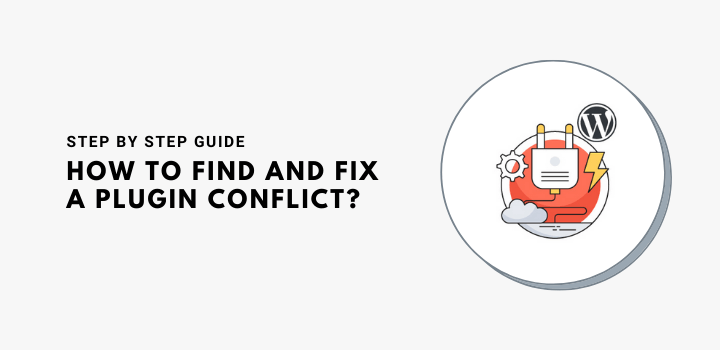
لماذا تحدث تعارضات المكونات الإضافية في WordPress؟
تشترك المكونات الإضافية في الموارد في WordPress ، لذلك في بعض الأحيان يمكن أن تتعارض مع بعضها البعض. يحدث هذا غالبًا عندما يحاول أحد المكونات الإضافية القيام بشيء يقوم به مكون إضافي آخر بالفعل.
على سبيل المثال ، لنفترض أن لديك أداة وسائط اجتماعية مثبتة على موقع الويب الخاص بك ثم قم بتثبيت مكون إضافي لتحسين محركات البحث يتضمن أيضًا وظائف الوسائط الاجتماعية الخاصة به.
سيتنافس كلا المكونين الإضافيين على كيفية تفاعل المستخدم مع محتواهم. لذلك ، قد يتسبب هذا في بعض المشكلات الخطيرة لموقعك على الويب!
علاوة على ذلك ، إذا كان هناك واحد فقط من هذه المكونات الإضافية يعمل في وقت واحد ، فلن يكون الأمر مهمًا لأن أيًا من الخيارين يعمل بشكل مثالي. نظرًا لأن المكونين الإضافيين يتقاتلان للسيطرة على ما يحدث على صفحة الويب حيث يتم استخدامهما. في هذه الحالة ، ستكون المشكلات مثل حدوث أوقات تحميل طويلة ، ويصبح موقع الويب غير مستجيب ، ويصبح أسوأ ، وغير ذلك الكثير.
الأسباب الشائعة لتعارض المكونات الإضافية في WordPress:
هناك العديد من أسباب تعارض المكونات الإضافية لـ WordPress. لكنني شاركت بعض الأسباب الأساسية التي يجب أن تعرفها.
- الإضافات غير متوافقة مع أحدث إصدار من WordPress أو مع إصدار جديد قمت بتثبيته. تحقق مما إذا كان لديهم تحديث متوفر وإذا كان الأمر كذلك ، فثبته قبل إلغاء تنشيط أي تحديث آخر.
- قد يكون هناك مكونان إضافيان غير متوافقين لأن شفرتهما قد تغيرت بطرق تؤثر على كيفية عملهما معًا على الموقع.
- قد تكون ملفات المكونات الإضافية تالفة من التحديثات لعناصر أخرى. هذا نادر الحدوث ولكن يمكن أن يحدث عند تحديث السمات أو إصدارات WordPress وتثبيت عدد كبير جدًا من المكونات الإضافية مرة واحدة دون اتباع التعليمات بعناية من المطورين.
كيفية إيجاد وإصلاح تعارض البرنامج المساعد؟
من السهل العثور على تعارضات البرنامج المساعد وإصلاحها. ولكن قبل البدء في البحث ، تأكد من تثبيت المكونات الإضافية على نفس تثبيت WordPress. في الأساس ، سيكون من الأسهل معرفة أي منها يتسبب في حدوث تعارض مع المكونات الإضافية الأخرى.
إذا كنت من مستخدمي WordPress ، فمن المهم أن تعرف كيفية العثور على مشكلة تعارض البرنامج المساعد. على سبيل المثال ، ستتسبب المكونات الإضافية مثل اضافة Rank Math و Yoast SEO في تعارض مع بعضها البعض لأنها تقدم ميزات مماثلة.
عند تثبيت هذين المكونين الإضافيين في وقت واحد على موقعك أو مدونتك على سبيل المثال ، فسيكون هناك إشعار حول تعارض / حذف مكون إضافي واحد. هذا يدل على أنه لا يمكن لأي منهما العمل معًا بسبب نقص مشكلة التوافق.
يمكنك العثور على مشكلات تعارض المكون الإضافي بطريقتين: الأولى هي إلغاء تنشيط المكون الإضافي يدويًا واحدًا تلو الآخر. وطريقة أخرى هي استخدام مكون إضافي للصراع / استكشاف الأخطاء وإصلاحها.
للعثور على تعارضات المكونات الإضافية في WordPress ، استخدم المكون الإضافي Health Check & Troubleshooting وهو مكون إضافي مجاني.
قد يكون لديك سؤال لماذا يجب علي استخدام هذا البرنامج المساعد؟ الإجابة هي أن هذا المكون الإضافي يمكن أن يساعدك في العثور على تعارض في المكون الإضافي في موقع WordPress الخاص بك دون تغيير الوظيفة الأصلية. هذا يعني أنك لن تفقد أي وظيفة وإعدادات لتصميمك المخصص.
ومع ذلك ، عد إلى الدليل.

انتقل إلى لوحة معلومات WordPress ثم ابحث عن مكون إضافي يسمى Health Check & Troubleshooting Tool وقم بتثبيته.
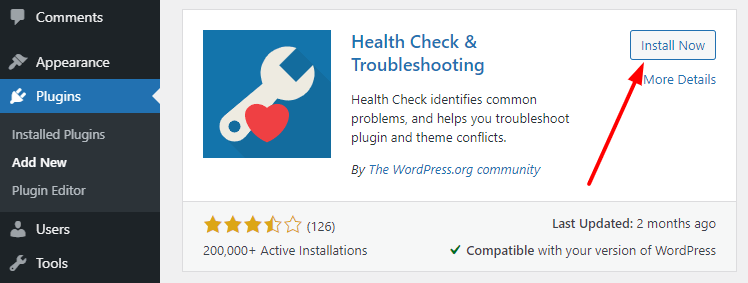
انقر الآن على " استكشاف الأخطاء وإصلاحها ". ستحصل على هذا الخيار ضمن قائمة أدوات WordPress.
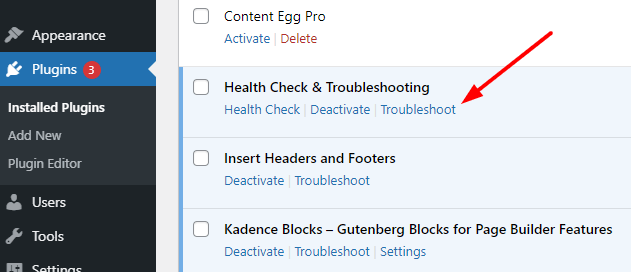
الآن موقعك في وضع استكشاف الأخطاء وإصلاحها. يمكنك العثور على المكونات الإضافية أو المشكلات التعارض بسهولة دون أي تأثير على زوار موقعك.
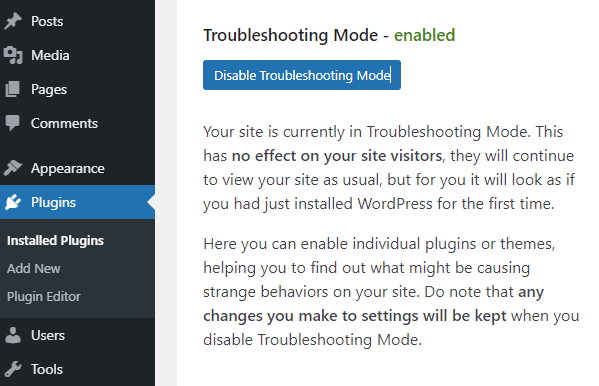
بعد تمكين وضع استكشاف الأخطاء وإصلاحها ، سيعمل موقعك كموقع جديد تحصل عليه بعد التثبيت الأول.
حان الوقت الآن لمعرفة المكون الإضافي الذي يتسبب في حدوث مشكلة تعارض.
تمكن الخطوة التالية المكون الإضافي واحدًا تلو الآخر من معرفة أيهما يعمل بشكل صحيح أم لا أو أسباب مشكلات التعارض.
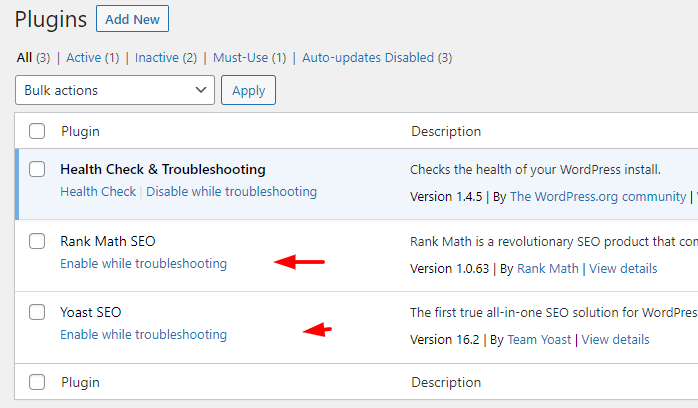
قم بتمكين استكشاف الأخطاء وإصلاحها لكل مكون إضافي وتحقق من مشكلات التعارض الموجودة لديك ، إذا اكتشفت المكون الإضافي الذي يعد السبب الرئيسي للتعارض ، فقم بإلغاء تثبيت المكون الإضافي أو إزالته من WordPress أو يمكنك تحديث إصداره في حالة توفر إصدار جديد.
عند إكمال تحديد مشكلة تعارض المكون الإضافي ، يمكنك إلغاء تثبيت المكون الإضافي استكشاف الأخطاء وإصلاحها وإزالته ، لأنه ليس من الضروري الاحتفاظ به وتثبيته وتنشيطه.
بالإضافة إلى ذلك ، قد تحدث مشكلات تعارض أحيانًا بسبب إصدار WordPress PHP ، لذا حاول استخدام أحدث إصدار من PHP من لوحة تحكم الاستضافة.
ما عليك سوى تسجيل الدخول إلى حساب الاستضافة الخاص بك والانتقال إلى إصدار PHP.
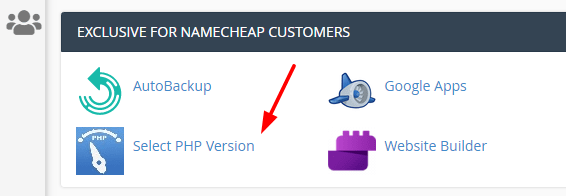
ثم انقر فوق الإصدار الحالي وقم بالتحديث إلى أحدث إصدار.
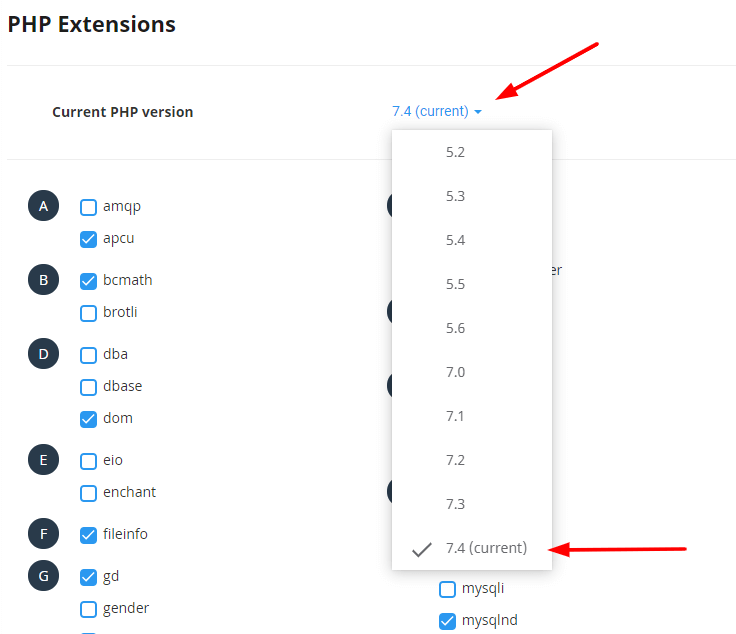
ملاحظة: تقوم بعض الشركات المضيفة بتحديث إصدار PHP مؤخرًا ، لذلك لا يهم أنه يجب عليك استخدام أحدث إصدار متوفر هناك.
في معظم الحالات ، يتم حل النزاعات عند القيام بهذه الخطوات. ومع ذلك ، في بعض الأحيان قد تكون هناك حاجة لاستكشاف الأخطاء وإصلاحها بشكل مكثف لإلغاء تثبيت المكونات الإضافية المتضاربة تمامًا من WordPress أو تغيير موضعها في قائمة المكونات الإضافية.
ما هي بعض الطرق لتجنب التعارض مع المكونات الإضافية؟
فيما يلي بعض الطرق لتجنب التعارض مع المكونات الإضافية:
- استخدم مكونًا إضافيًا واحدًا فقط لنفس الغرض.
- قم بتحديث كل الإضافات الخاصة بك في أسرع وقت ممكن.
- لا تستمر في استخدام مكون إضافي جديد على WordPress إذا لاحظت مشاكل بعد التنشيط.
- تأكد من أن كل مكون إضافي مثبت لديه إصدار محدث متاح مرة واحدة على الأقل كل ثلاثة أسابيع. في حالة عدم وجود تحديثات جديدة ، حاول معرفة ما تم تغييره بدلاً من الترقية.
- تذكر دائمًا أن المكون الإضافي الذي تقوم بتثبيته يجب أن يكون متوافقًا مع إصدار WordPress الخاص بك. لذلك لا تقم أبدًا بتثبيت أي مكون إضافي إذا كان لا يوفر أي ميزات مفيدة لموقعك على الويب ولا يقدم سوى حل للنزاع. يمكن أن يؤدي هذا في الواقع إلى إبطاء أو تعطل موقعك.
- عندما تكون هناك أخطاء بعد تنشيط مكون إضافي معين ، تأكد من إمكانية الوصول إلى جميع صفحات المسؤول.
ختاما
يمكن أن يتعارض كل مكون إضافي مع المكونات الإضافية الأخرى. في آخر نصيحة ، ناقشنا كيفية العثور على مشكلة تعارض مكون WordPress الإضافي عن طريق التحقق مما إذا كان هناك أي خطأ أو تحذير.
تتمثل الخطوة الرئيسية في تثبيت سمة أخرى وإلغاء تنشيط المكون الإضافي واحدًا تلو الآخر لمعرفة ما إذا كان يحل مشكلتك أم لا. إذا استمر ظهور الأخطاء ، فربما حان الوقت للاتصال بفريق مطوري WordPress.
